word2013文档中怎么显示隐藏文字
发布时间:2017-01-03 12:02
相关话题
在Word 2013文档中,用户可以将特定文字设置为隐藏文字进行简单保密,那么你知道word2013文档中怎么显示隐藏文字吗?下面是小编整理的一些关于word2013文档中显示隐藏文字的相关资料,供你参考。
word2013文档中显示隐藏文字的方法:
1.设置隐藏文字
用户可以在Word 2013“字体”对话框中将特定文字内容设置为隐藏文字,操作步骤如下所述:
1.打开Word 2013文档窗口,选中需要设置为隐藏文字的文字内容。然后在“开始”功能区的“字体”分组中单击“字体”按钮,如图1所示。

2.勾选隐藏,点击确定,然后所选的文字就隐藏起来了。
2.显示隐藏文字
点击一下显示/隐藏编辑标记按钮你就可以看到内容了:
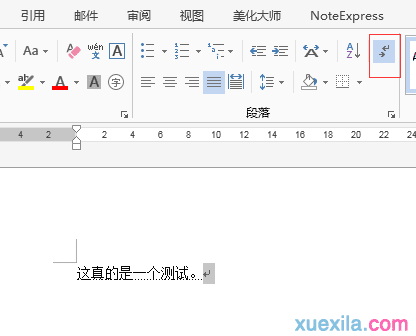
word2013文档中显示隐藏文字的相关文章:
1.Word2007文档中隐藏文字的设置方法
2.两招教你隐藏Microsoft Word2003中的所有文字
3.word学习教程:隐藏和显示文字
4.隐藏word文档中文字的三种方法
5.word中隐藏文字的两种方法

word2013文档中怎么显示隐藏文字的评论条评论